Guía Xbox One
¿Cómo puedo ver Video en Xbox One?
Aunque el Xbox One ha introducido el almacenamiento externo y USB compatible con funciones, usted puede todavía no puede disfrutar de tus vídeos con éxito. Sin embargo, no es el fin del mundo, si realmente quiere aprovechar su galería de video externo. Aquí varios métodos viables de streaming de los videos en tu Xbox One se enumeran hacia fuera. Para más soluciones más fáciles, Echale un vistazo esta página >>

- Soporta hasta 150 formatos de archivo diferentes.
- Función media Sever contribuye directamente vídeo a la Xbox.
- Editor de video y descargas en línea.
- Crear, autor y grabar DVD.
Método 1: Utilizar Wondershare Video Converter Ultimate
Paso 1. Subir archivos de almacenamiento externo
Primero asegúrese de que su equipo y uno de Xbox están en la misma red. Luego puedes o arrastrar y soltar tus archivos de vídeo almacenados en externamente en el convertidor o haga clic en Agregar archivos para subir los archivos.
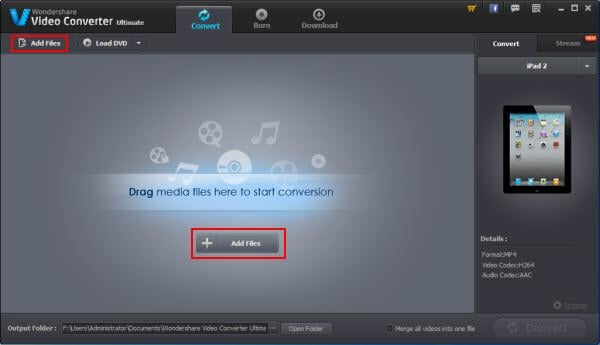
Paso 2. Inicio streaming
Vaya al panel de "Stream", que está en el lado derecho del programa. Encontrar aquí y seleccione su dispositivo de Xbox uno y pulsa el botón "Stream".

Paso 3. Controlar la reproducción
Habrá una ventana emergente en donde usted puede controlar la reproducción. Por ejemplo, puede controlar el volumen y otras opciones de reproducción de la pantalla desde el panel de jugador de medios de comunicación o su controlador.

Método 2: DLNA Streaming
Usted necesitará instalar Xbox Video para streaming de vídeo en la Xbox una consola. La aplicación es gratuita y puede descargarse desde la tienda de Xbox One. Tu Xbox uno será básicamente el receptor y la aplicación descargada activará la función del receptor de la consola. Además de eso, usted tiene que tener un dispositivo compatible con DLNA porque el dispositivo actuará como el controlador.
La aplicación DLNA del dispositivo podría han ya sido preinstalada dependiendo de la marca y modelo del dispositivo. Usted necesitará activar así como dar su permiso para compartir el contenido del dispositivo a través del servidor DLNA en el menú de configuración . Contenido capaz de corriente también puede ser restringido a sólo los archivos en el dispositivo. Lo más importante, asegúrese de que su Xbox una consola y el dispositivo compatible con DLNA están conectados a la misma red Wi-Fi. Como al contenido de la secuencia de un almacenamiento en la nube u otros lugares remotos, echa un vistazo en Skifta.
Método 3: Subir a OneDrive (también conocido como SkyDrive)
Esto se considera que un enfoque o un método para ver vídeos en la Xbox una más directa. En lugar de streaming el contenido de su almacenamiento externo o disco duro, puede subir sus videos en la cuenta de OneDrive o de SkyDrive . Es similar de Google nube o de Apple iCloud, concepto de almacenamiento de información basados en web. Simplemente regístrate en una cuenta (si no tienes uno) y luego se transfieren o subir tus vídeos.
Después de eso, descargar aplicación de la OneDrive o de SkyDrive en tu Xbox una consola. ¿Qué sigue? Simplemente inicie sesión en su cuenta de Xbox One y seleccione qué vídeo te gustará ver el día. Puede almacenar con facilidad otras cosas como documentos, música, fotos y mucho más y luego acceder a ellos directamente en la consola.
Método 4: AllShare Cast espejado en dispositivos Android
AllShare es una función que viene instalada en dispositivos basados en Android. Se puede acceder y activada en la configuración de menú (ligeramente diferente dependiendo de la marca y modelo del dispositivo). Activar o activar esta función le da lo mismo, o si conveniencia no similar a los otros dos métodos mencionan anteriormente.
Por favor asegúrese de que su Xbox una consola está conectada a la misma red que el dispositivo basado en Android para activar pantalla espejado. De lo contrario, tu consola no será detectada en el dispositivo. Después de eso, simplemente ver o reproducción de cualquier archivo de vídeo en su dispositivo y usted podrá verlo en tu consola. Si usted necesita acceder a vídeos desde su almacenamiento externo o disco duro, todo lo que tienes que hacer es simplemente transferirlos a su dispositivo basado en Android.


